Resumen
Crea un ráster utilizando valores de elevación, intensidad o RGB almacenados en los archivos LIDAR (*.las) a los que hace referencia el dataset LAS.
Ilustración
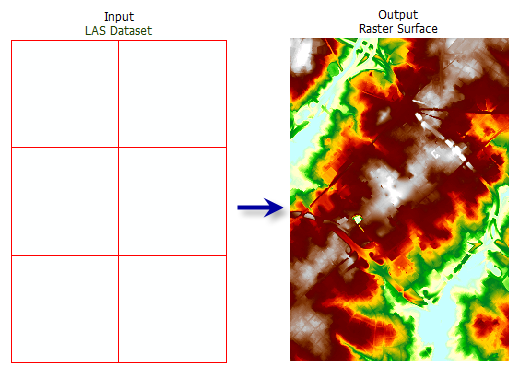
Uso
-
Cuando un dataset LAS se especifica como entrada, todos los puntos de datos en los archivos LAS a los que hace referencia se procesarán. También es posible seleccionar un subconjunto de datos LIDAR por los códigos de clasificación, indicadores de clasificación y valores de retoro aplicando los filtros de punto LAS que desee mediante una capa de dataset LAS. Los filtros se pueden definir mediante el cuadro de diálogo de propiedades de la capa en la herramienta Crear capa de dataset LAS.
-
La capa de dataset LAS también se puede utilizar para controlar la aplicación de las funciones de restricción de superficie a las que un dataset LAS puede hacer referencia.
-
Al exportar un ráster grande, considere especificar el Tipo de datos de salida como un entero para ahorrar espacio del disco si los requisitos de precisión de sus valores z son tales que se pueden representar con datos enteros.
La inclusión de un límite del área de estudio como una restricción de recorte en la definición de la entrada dataset LAS es muy recomendable. Una razón es para evitar que se ocurra interpolación fuera de la extensión de datos reales de la topografía. En segundo lugar, puede haber una grave penalización de rendimiento al utilizar las opciones de vecinos naturales si el área de datos no está definida correctamente.
Sintaxis
LasDatasetToRaster_conversion (in_las_dataset, out_raster, {value_field}, {interpolation_type}, {data_type}, {sampling_type}, {sampling_value}, {z_factor})| Parámetro | Explicación | Tipo de datos |
in_las_dataset | El dataset LAS que se va a procesar. | LAS Dataset Layer |
out_raster | Ubicación y nombre del ráster de salida. Al almacenar un dataset ráster en una geodatabase o en una carpeta como una cuadrícula de Esri, no se debe adicionar extensión de archivo al nombre del dataset ráster. Se puede indicar una extensión de archivo para definir el formato del ráster al almacenarlo en una carpeta, como .tif para generar un GeoTIFF o .img para generar un archivo con el formato ERDAS IMAGINE. Si el ráster se almacena como un archivo TIFF o en una geodatabase, su tipo de compresión de ráster y la calidad se pueden especificar utilizando la configuración del entorno de geoprocesamiento. | Raster Dataset |
value_field (Opcional) |
Los datos LIDAR que se utilizarán para generar la salida de ráster.
| String |
interpolation_type "BINNING {cell_assignment_type} {void_fill_method}" or "TRIANGULATION {interpolation_method} {point_thinning_type} {point_selection_method} {resolution}" (Opcional) | Técnica de interpolación que se usará para determinar los valores de celda del ráster de salida. El método de bin proporciona un Método de asignación de celdas para determinar cada celda de salida usando los puntos contenidos en su extensión, junto con un Método de relleno de vacíos para determinar el valor de las celdas que no contienen ningún punto LAS. Métodos de asignación de celdas
Métodos de relleno de vacíos
Los métodos de interpolación por triangulación derivan valores de celdas usando un método basado en TIN y ofrecen además la oportunidad de acortar el tiempo de procesamiento reduciendo el muestreo de datos LAS por medio de la técnica Tamaño de la ventana. Métodos de triangulación
Métodos de selección de tamaño de ventana
| String |
data_type (Opcional) | El tipo de datos del ráster de salida se puede definir mediante las siguientes palabras clave:
| String |
sampling_type (Opcional) | Especifica el método utilizado para interpretar el Valor de muestreo para definir la resolución del ráster de salida.
| String |
sampling_value (Opcional) | Especifica el valor utilizado junto con el Tipo de muestreo para definir la resolución del ráster de salida. | Double |
z_factor (Opcional) | El factor por el que se multiplicarán los valores Z. Esto se utiliza generalmente para convertir las unidades lineales Z para que coincidan con las unidades lineales XY. El valor predeterminado es 1, que no altera los valores de elevación. | Double |
Ejemplo de código
Ejemplo 1 de LasDatasetToRaster (ventana de Python)
En el siguiente ejemplo se muestra cómo usar esta herramienta en la ventana de Python.
import arcpy
from arcpy import env
arcpy.CheckOutExtension('3D')
env.workspace = 'C:/data'
arcpy.LasDatasetToRaster_3d('baltimore.lasd', 'baltimore.tif', 'INTENSITY',
'TRIANGULATION LINEAR WINDOW_SIZE 10', 'FLOAT',
'CELLSIZE', 10, 3.28)
Ejemplo 2 de LasDatasetToRaster (secuencia de comandos independiente)
En el siguiente ejemplo se muestra cómo usar esta herramienta en una secuencia de comandos independiente de Python.
'''*********************************************************************
Name: Export Elevation Raster from Ground LAS Measurements
Description: This script demonstrates how to export
ground measurements from LAS files to a raster using a
LAS dataset. This sample is designed to be used as a script
tool.
*********************************************************************'''
# Import system modules
import arcpy
try:
# Set Local Variables
inLas = arcpy.GetParameterAsText(0)
recursion = arcpy.GetParameterAsText(1)
surfCons = arcpy.GetParameterAsText(2)
classCode = arcpy.GetParameterAsText(3)
returnValue = arcpy.GetParameterAsText(4)
spatialRef = arcpy.GetParameterAsText(5)
lasD = arcpy.GetParameterAsText(6)
outRaster = arcpy.GetParameterAsText(7)
cellSize = arcpy.GetParameter(8)
zFactor = arcpy.GetParameter(9)
if arcpy.ProductInfo == 'ArcView':
arcpy.CheckOutExtension('3D')
# Execute CreateLasDataset
arcpy.management.CreateLasDataset(inLas, lasD, recursion, surfCons, sr)
# Execute MakeLasDatasetLayer
lasLyr = arcpy.CreateUniqueName('Baltimore')
arcpy.management.MakeLasDatasetLayer(lasD, lasLyr, classCode, returnValue)
# Execute LasDatasetToRaster
arcpy.conversion.LasDatasetToRaster(lasLyr, outRaster, 'ELEVATION',
'TRIANGULATION LINEAR WINDOW_SIZE 10', 'FLOAT',
'CELLSIZE', cellSize, zFactor)
arcpy.GetMessages()
except arcpy.ExecuteError:
print(arcpy.GetMessages())
except Exception as err:
print(err.args[0])
finally:
arcpy.management.Delete(lasLyr)
Entornos
Información sobre licencias
- ArcGIS for Desktop Basic: Requiere Spatial Analyst o 3D Analyst
- ArcGIS for Desktop Standard: Sí
- ArcGIS for Desktop Advanced: Sí